Global menü gnome shell
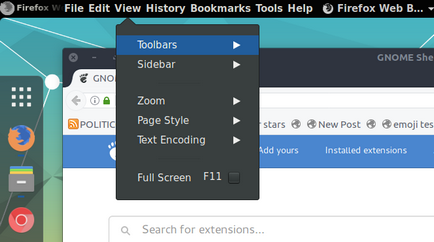
„Global Menu” fogalmát először be a Unity héj, Canonical Ubuntu operációs a rendszer.
Annak ellenére, hogy a kismértékű negatív vélemények a Unity héj, Global AppMenu tartották egy nagyon hasznos funkció. Ez nagyon hasznos, akik vándorolnak más operációs rendszerek, mint a MacOS, mert már ismert a funkciója. De, ez tette az emberek, akik értékelik a hatékony felhasználását képernyő helyet, különösen azok, akik a netbookok és a kis kijelzők.
Mivel a létesítmény a globális egység a shell menüben ott is több kísérlet végrehajtása ezt az ötletet más asztali környezet. És megjelent Vala AppMenu tervezett rilian-la-te (GitHub id), amely az egyik legfontosabb bővítmények / plugins integrálni a globális menüt. Ez a plugin / mellék működik Vala panel, azaz panel xfce4 Mate panel és még egy törpepapagáj panel. Ez teszi nagyon népszerű kibővítésére Global AppMenu szinte bármilyen rendszeren.
Hogyan kell beállítani a globális menü Gnome Shell
Ebben a cikkben szeretném bemutatni a terjeszkedés a telepítés Global AppMenu a GNOME környezetben. Ebből a célból, azt tervezem, hogy meghosszabbításra GNOME Global AppMenu tervezett lestcape (GitHub).
1. opció: Telepítés adattár Github (csak haladó felhasználóknak)
Töltse le a fájl kiterjesztését az oldalról GitHub alábbi linkre
Mert normális működését a bővítés, akkor szükség egység-gtk-Modul, és ha az operációs rendszer Ubuntu Gnome, majd nyissuk meg a terminált és írja be a parancsot
Belépés Arch, keresse meg a modulok Aur
Fedora felhasználók a hivatalos tárolókban.
Ezután másolja a könyvtár „[email protected]” a
Indítsa újra Gnome ülésen billentyűkombinációt Alt + F2, majd nyomja meg a „r”
2. lehetőség: beszerelése Extensions GNOME portál (régebbi verziói a GNOME)
Jelenleg a GNOME Global AppMenu bővítmény támogatja változat 3,18-3,24.
Ha használja a GNOME 3.18 vagy 3.20, akkor megy a gnome bővítmények oldalon, és keresse meg a „Gnome Global Application Menu”.

Megnyitja a kapott bővítése, és nyomja meg az ON / OFF gombot. Ez a kiterjesztés automatikusan letölti és telepíti a rendszer.
A telepítés befejezése után, akkor be kell jelenteni, ha a rendszer újraindul. Nem kell újraindítani a rendszert. Inkább egyszerű újraindítás.
Ahhoz, hogy indítsa újra a GNOME Shell, nyomja meg a billentyűkombináció ALT + F2, és adja meg a «r» a párbeszédablakban. Ezután nyomja meg az enter billentyűt. A boríték újraindul az újonnan telepített bővítmény AppMenu.
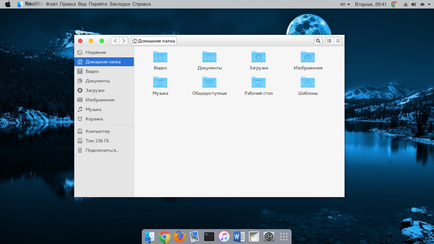
Minden sikeres nap.